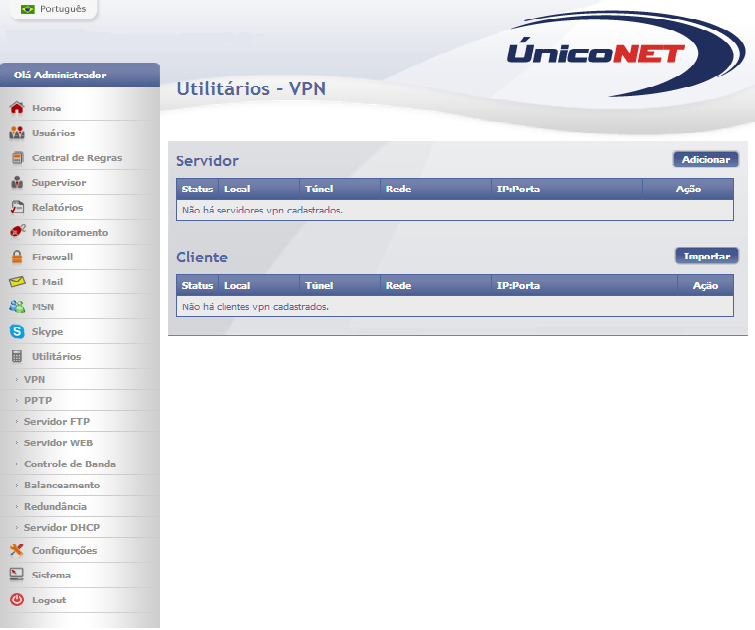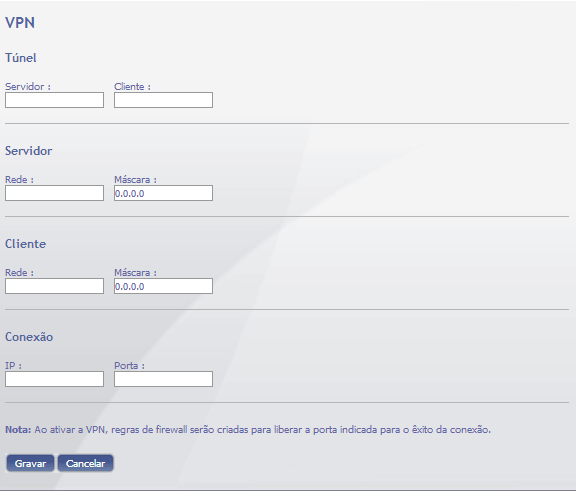Como utilizar o OpenVPN como alternativa à PPTP
Primeiro precisamos aprender uma regra básica para este uso do OpenVPN como PPTP, como se trata de um tunel, a rede dele sempre será /30, então sempre ao definir o tunel vai precisar seguir esta regra abaixo: Tem finais de ips que voce não pode usar, pois eles irão definir rede e broadcast do seu tunel, exemplo:
Rede: 192.168.100.0 Servidor: 192.168.100.1 Cliente: 192.168.100.2 Broadcast: 192.168.100.3 Rede: 192.168.100.4 Servidor: 192.168.100.5 Cliente: 192.168.100.6 Broadcast: 192.168.100.7 Rede: 192.168.100.8 Servidor: 192.168.100.9 Cliente: 192.168.100.10 Broadcast: 192.168.100.11
Acredito que já deva ter notado que é uma seqüência, ou seja, nunca poderia usar o final 3, 4 ou 7,8 para servidor e cliente, pois sairia da regra.
Sobre as portas, recomendamos utilizar acima de 7000, pois isso evita conflito com outras portas.
Na configuração da VPN no ÚnicoNET, você deve definir a rede do servidor, porem na rede do cliente tem que ser diferente, como por exemplo 172.16.255.0/255.255.255.0, ou qualque ontra que não fuja a RFC1918.
Considerando estas informações você já tem dados suficientes para criar as configurações no ÚnicoNET.
Acesse o Painel ÚnicoNET e faça a configuração da VPN, como se fossem dois UnicoNETs a serem interligados por meio desta. Preencha os dados do formulário, grave e exporte o arquivo .dat.
- caminho para configurar VPN MENU>>UTILITARIOS>>>VPN
- Clique no botão ADICIONAR e sua tela para configuração é esta abaixo.
- Preencha os dados do formulário, grave e exporte o arquivo .dat.
OBS: Na configuração da VPN no ÚnicoNET, você deve definir a rede do servidor, porem na rede do cliente tem que ser diferente, como por exemplo 172.16.255.0/255.255.255.0, ou qualque ontra que não fuja a RFC1918.
- Considerando estas informações você já tem dados suficientes para criar as configurações no
ÚnicoNET, dai partiríamos para o cliente instalado. O link do instalador da OpenVPN para windows é http://openvpn.net/release/openvpn2.1.3install. exe . Considerando que já esteja com o OpenVPN instalado, dentro do diretorio da OpenVPN existe um diretorio "conf", neste local irá colocar os arquivos de configuração que irei explicar agora.